1、单元格中输入公式的两种方法
2、手动输入公式
3、1、打开工作表,选择B5单元格中输入“=”,然后输入公式=A1+A2*(A3-A4),按下回车Enter键即可得到计算结果,如图
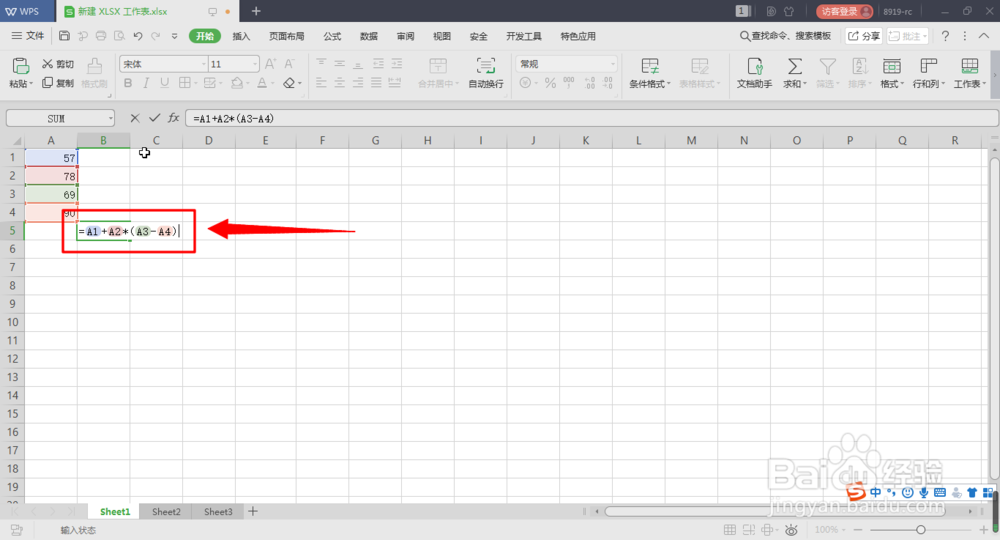
4、单击单元格输入
5、1、打开工作表,在工作表中单击“A4单元格”,如图

6、2、输入“=”,然后单击B3单元格,此时B3单元格被虚线包围,如图所示
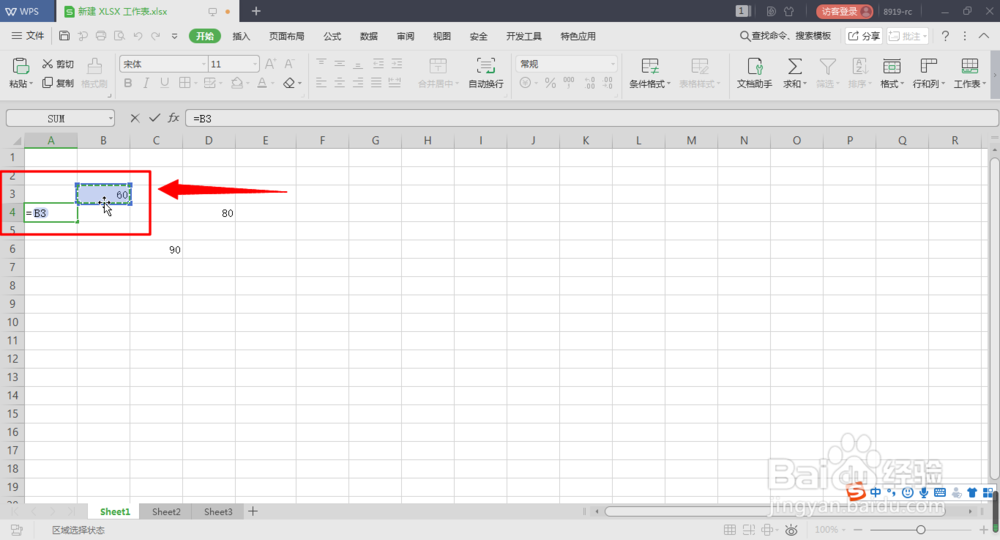
7、3、输入运算符号,加号“+”,此时B3单元格虚线消失,在A4单元格中显示蓝色,再单击D4,如图

8、4、按照上述方法再次输入运算符,单击单元格,直至公式输入完成,如图

9、5、按下回车键Enter确认,此时A4单元格中便显示公式计算结果,如图
